Raycast là gì
Raycast là một công cụ tăng năng suất mạnh mẽ được thiết kế riêng cho người dùng macOS, cung cấp một trình khởi chạy có thể mở rộng để nâng cao hiệu suất công việc. Là một giải pháp tinh vi thay thế cho các trình khởi chạy ứng dụng truyền thống như Spotlight và Alfred, Raycast cho phép người dùng truy cập nhanh chóng vào ứng dụng, thực hiện lệnh và tự động hóa công việc mà không cần rời khỏi bàn phím.
Với sự tập trung vào tốc độ và sự tiện lợi, Raycast tự hào có giao diện dựa trên bàn phím, cho phép phản hồi ở mức millisecond và tỷ lệ không gặp sự cố 99.8%. Thư viện mở rộng rộng rãi của nó bao gồm nhiều danh mục như tăng năng suất, thiết kế, và quản lý dự án. Người dùng cũng có thể tận dụng khả năng AI để thực hiện các tác vụ như tìm kiếm ứng dụng, đặt câu hỏi, và tạo lệnh tự động hóa tùy chỉnh.
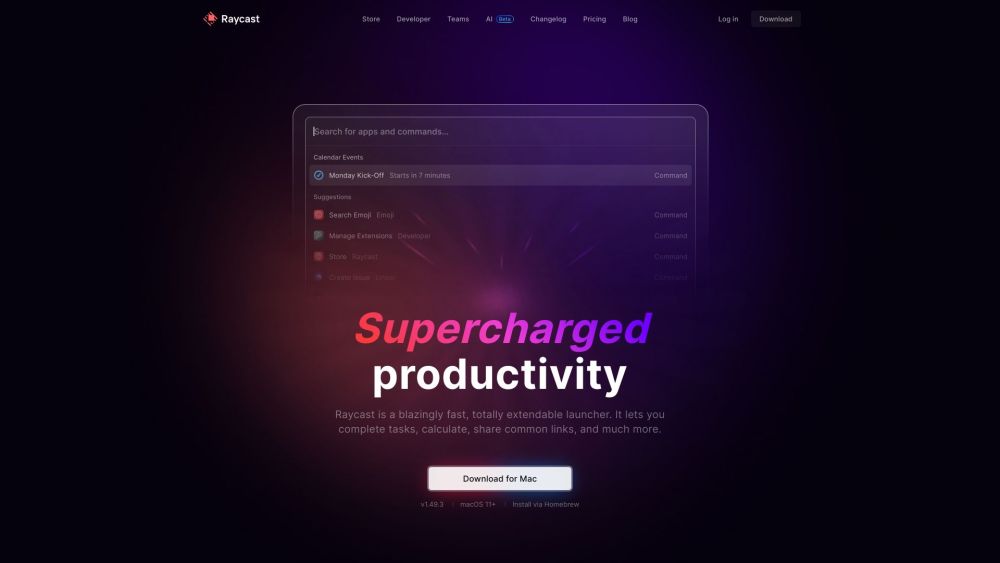
Cách sử dụng Raycast
- Khởi chạy ứng dụng: Bắt đầu bất kỳ ứng dụng nào trên Mac bằng cách gõ tên của nó.
- Quản lý Clipboard: Truy cập lịch sử các mục đã sao chép, bao gồm văn bản, hình ảnh, và tệp tin.
- Quản lý cửa sổ: Quản lý các cửa sổ ứng dụng bằng lệnh để thay đổi kích thước, thu nhỏ, và phóng to.
- Lệnh và tự động hóa tùy chỉnh: Tạo quy trình làm việc tùy chỉnh sử dụng các ngôn ngữ kịch bản phổ biến như Python và Bash.
- Tích hợp lịch: Quản lý lịch trình, tham gia cuộc họp, và đặt nhắc nhở trực tiếp từ Raycast.
- Trợ lý AI: Đặt câu hỏi, nhận sự hỗ trợ về lập trình, hoặc tự động hóa công việc thông qua lệnh ngôn ngữ tự nhiên.
Cách truy cập Raycast
- Tải xuống Raycast từ trang web chính thức (raycast.com).
- Cài đặt ứng dụng theo hướng dẫn.
- Khởi chạy Raycast và cấu hình các tùy chọn, bao gồm cài đặt phím tắt toàn cầu.
- Khám phá các tính năng bằng cách nhấn phím tắt toàn cầu và sử dụng thanh tìm kiếm gốc.
- Tham gia cộng đồng Raycast trên Slack hoặc theo dõi các bản cập nhật trên Twitter để nhận hỗ trợ và chia sẻ kinh nghiệm.
Cách sử dụng Raycast
- Tải xuống và cài đặt Raycast từ trang web chính thức.
- Đặt phím tắt bàn phím ưa thích (mặc định là Option-Space).
- Khởi chạy ứng dụng bằng cách gõ tên của chúng.
- Thực hiện các phép tính trực tiếp trong thanh tìm kiếm.
- Tìm kiếm tệp và web bằng các lệnh cụ thể.
- Khám phá và cài đặt các mở rộng từ Cửa hàng Raycast.
- Tùy chỉnh phím tắt cho các lệnh khác nhau trong Tùy chọn.
Cách tạo tài khoản trên Raycast
- Truy cập trang đăng ký của Raycast.
- Điền thông tin của bạn, bao gồm email và mật khẩu.
- Đồng ý với Điều khoản Dịch vụ.
- Nhấn "Tạo tài khoản của bạn" và xác nhận email nếu cần.
- Đăng nhập vào tài khoản mới của bạn và bắt đầu khám phá các tính năng của Raycast.
Mẹo sử dụng Raycast
- Thành thạo các phím tắt: Học các phím tắt như ⌘ + Space để mở Raycast và ⌘ + Tab cho trợ lý AI.
- Tạo các liên kết nhanh: Thiết lập phím tắt cho các ứng dụng và trang web thường sử dụng.
- Sử dụng các đoạn mã: Lưu và chèn nhanh văn bản, mã, hoặc mẫu thường sử dụng.
- Tự động hóa các tác vụ thường xuyên: Sử dụng kịch bản Swift để tự động hóa các hành động như đóng ứng dụng hoặc lên lịch cuộc họp.
- Tận dụng các mở rộng: Cài đặt các mở rộng cho các công cụ như Google Translate, Spotify, và ứng dụng quản lý dự án để mở rộng chức năng.
- Tùy chỉnh các tùy chọn tìm kiếm: Điều chỉnh cài đặt tìm kiếm để ưu tiên các loại tệp hoặc vị trí nhất định để có kết quả nhanh hơn.
- Sử dụng xử lý ngôn ngữ tự nhiên: Tận dụng khả năng hiểu ngôn ngữ tự nhiên của Raycast cho các lệnh phức tạp.
- Tổ chức bằng thư mục: Nhóm các mở rộng và lệnh liên quan vào thư mục để tổ chức tốt hơn.
- Đồng bộ hóa giữa các thiết bị: Kích hoạt đồng bộ hóa iCloud để duy trì cài đặt nhất quán trên nhiều Mac.
- Giữ cập nhật: Kiểm tra định kỳ các bản cập nhật để đảm bảo bạn có các tính năng và cải tiến mới nhất.
Bằng cách áp dụng các mẹo này và khám phá các tính năng của Raycast, người dùng có thể nâng cao đáng kể năng suất và tối ưu hóa quy trình làm việc trên macOS. Dù bạn là nhà phát triển, nhà thiết kế, hay người dùng thông thường, Raycast cung cấp một bộ công cụ đa năng để tăng hiệu suất và đơn giản hóa các tác vụ hàng ngày.




